Три предыдущих занятия были посвящены моделированию схем с помощью системы Protel DXP. Сегодня мы завершим рассмотрение ее возможностей.
Анализ схем при изменяющемся постоянном напряжении
Анализ схем при изменяющемся постоянном напряжении (DC Sweep Analysis) является одним из стандартных видов анализа по методу SPICE и позволяет получать зависимости интересующих нас сигналов не от времени, как при анализе переходных процессов, или от частоты, как при малосигнальном частотном анализе, а от напряжения. Для его рассмотрения нам потребуется новая схема, которую мы построим из компонентов имеющихся у нас библиотек. С помощью данной схемы мы получим семейство выходных характеристик транзистора 2N3904, ранее примененного в проекте мультивибратора.
1. Выполним команду меню File | New | PCB Project. На панели Projects появится новый пустой проект PCB Project1.PrjPCB.
2. Наведем указатель мыши на имя проекта, выполним щелчок правой кнопкой мыши и в появившемся контекстном меню выберем команду Save Project. Откроется стандартное окно системы Windows, предлагающее задать имя сохраняемого файла.
Для облегчения работы с файлами проекта их рекомендуется хранить в отдельной папке с соответствующим именем. Создадим такую папку.
3. В окне Save As укажем место на диске, где будет храниться наш новый проект. Пусть это будет папка Examples. Выполним щелчок правой кнопкой мыши в окне списка файлов и в появившемся контекстном меню выберем команду Создать | Папку. Появится новая папка, которую здесь же переименуем в DC Sweep.
4. Откроем новую папку двойным щелчком левой кнопкой мыши на ее имени, в поле Имя Файла окна Save As введем имя DC Sweep.PrjPCB и нажмем кнопку Сохранить.
5. Наведем указатель мыши на имя проекта, выполним щелчок правой кнопкой мыши и в появившемся контекстном меню выберем команду New | Schematic. В окне проекта откроется чистый лист схемы Sheet1.SchDoc с заданным по умолчанию шаблоном.
6. Откроем проект Multivibrator.PRJPCB, для чего выполним щелчок правой кнопкой мыши на панели Projects и в появившемся контекстном меню выберем команду Open Project.
7. Откроем документ Multivibrator Simulation.SchDoc, для чего выполним на нем двойной щелчок левой кнопкой мыши.
8. С помощью мыши в окне охвата выделим часть схемы мультивибратора, содержащую транзистор VT1, метки цепей GND, Base_VT1 и Collector_VT1, как показано на рисунке 1a.
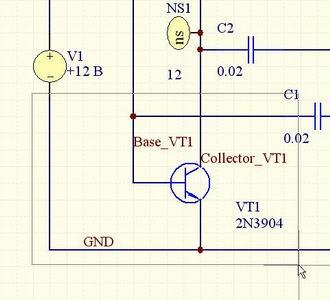 |
A |
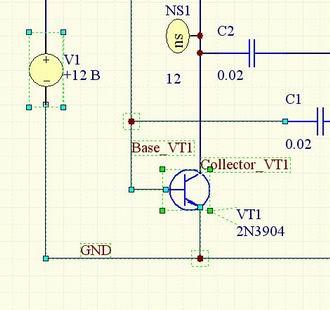 |
B |
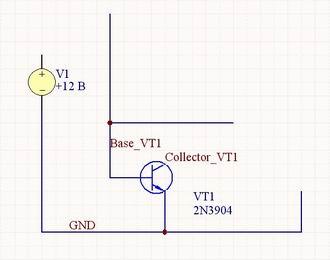 |
C |
9. Отпустим левую кнопку мыши. Все указанные выше объекты, а также несколько сегментов прилегающих к ним цепей окажутся выделенными, о чем просигнализирует их зеленая подсветка.
10. Так как в новой схеме нам потребуется источник +12 В, добавим его к существующему набору выделенных объектов, для чего нажмем клавишу SHIFT и щелкнем на нем левой кнопкой мыши.
11. Аналогичным образом добавим к выделению сегменты цепи GND и Base_VT1 (рис. 1b).
12. Выполним команду меню Edit | Copy (горячие клавиши CTRL+C). Редактор предложит выбрать точку захвата для группы копируемых объектов.
13. Наведем указатель мыши на излом цепи GND в левом нижнем углу схемы и выполним на нем один щелчок левой кнопкой мыши. Выделенные объекты будут скопированы в буфер обмена системы Protel DXP.
Следует помнить, что система Protel имеет свой собственный внутренний буфер обмена, предназначенный для копирования объектов в рамках редактора схем или плат. Его нельзя отождествлять с буфером обмена системы Windows, в чем легко убедиться, выполнив операцию вставки содержимого буфера обмена, например, в документ Microsoft Word. В этом случае набор объектов будет преобразован в метафайл, состоящий из элементарных графических объектов. Кроме того, помимо выделенных объектов в Word передадутся рамка листа и основная надпись. При копировании объектов внутри системы Protel их электрический смысл и связность будут сохранены.
14. Перейдем к документу Sheet1.SchDoc, для чего щелкнем левой кнопки мыши на соответствующей закладке в верхней части окна просмотра проекта.
15. Выполним команду меню Edit | Paste (горячие клавиши CTRL+V). К указателю мыши окажется "приклеенной" скопированная в буфер группа объектов.
16. Вращением ролика мыши при нажатых клавишах CTRL или SHIFT изменим масштаб обзора листа схемы, переместим указатель мыши в удобное для нас место и выполним щелчок левой кнопкой мыши. Редактор выполнит вставку нужного нам участка схемы мультивибратора (рис. 1c).
17. Переместим источник V1 в нужное нам место, для чего наведем на него указатель мыши, нажмем ее левую кнопку и, удерживая ее нажатой, передвинем таким образом, чтобы нижний минусовой вывод источника коснулся конца цепи GND в правой части схемы.
18. Аналогичным образом захватим и переместим горизонтальный сегмент цепи Base_VT1 так, чтобы его левый конец соединился с коллектором транзистора. К только что образованной цепи автоматически присоединится метка Collector_VT1.
19. Повторим перемещение источника V1, но при нажатой клавише CTRL, и передвинем его так, чтобы верхний плюсовой вывод коснулся конца цепи Collector_VT1. Легко видеть, что цепи при этом будут тянуться за перемещаемым элементом.
Удалим лишний вертикальный сегмент цепи GND в левой части схемы.
20. Щелкнем один раз левой кнопкой мыши на данном сегменте. Цепь подсветится зеленым цветом, а в ее характерных точках появятся специальные маркеры манипуляторы.
21. Наведем указатель мыши на маркер, расположенный на свободном конце вертикального сегмента и нажмем левую кнопку мыши.
22. Не отпуская ее, нажмем клавишу Backspace. Указатель мыши сместится в точку излома цепи.
23. Отпустим левую кнопку мыши. Ненужный нам сегмент будет удален.
Добавим на схему источник постоянного тока, который будет задавать ток базы транзистора.
24. Нажатием кнопки Libraries в нижней части экрана откроем одноименную панель.
25. Включим опцию Components и в списке подключенных библиотек выберем имя интегрированной библиотеки Simulation Sources.IntLib. Если эта библиотека в списке отсутствует, то найдите ее и подключите, как было описано на предыдущем уроке.
26. В поле фильтра введем маску поиска компонента "i", после чего в списке останутся только те компоненты, имена которых содержат эту букву.
27. Выберем компонент ISRC и нажмем кнопку Place ISRC. Редактор схемы перейдет в режим размещения элементов, а к указателю мыши окажется "приклеенным" символ источника тока.
28. Нажмем клавишу Tab, откроется окно Component Properties, в котором в поле Designator укажем позиционное обозначение I1 и выключим галочку Visible у поля Comment.
29. Выполним двойной щелчок левой кнопкой мыши на модели источника в списке Models for. Откроется окно Sim Model - Current Source / DC Source.
30. Перейдем на вкладку Parameters и в поле Value зададим значение 100uA, что будет соответствовать току 100 мкА. Проверим, что напротив этого параметра включена галочка Component Parameter и нажатием кнопки OK закроем окно.
31. В списке Parameters for появится новый параметр Value. Проверим, что напротив него включена галочка в столбце Visible и нажатием кнопки OK закроем окно.
32. Так как для транзистора n-p-n ток должен втекать в базу, то выполним поворот источника на 180 градусов, для чего дважды последовательно нажмем клавишу Spacebar. В итоге стрелка на символе источника, показывающая направление тока через него, должна быть направлена вверх.
33. Сдвинем указатель мыши таким образом, чтобы нижний вывод источника коснулся конца цепи GND в левой части схемы и выполним щелчок левой кнопкой мыши. На схеме появится символ источника тока, а редактор предложит разместить следующий символ.
34. Выйдем из режима размещения нажатием клавиши Esc или щелчком правой кнопки мыши.
35. Щелкнем левой кнопкой мыши на цепи Base_VT1. Цепь подсветится зеленым цветом, а в ее характерных точках появятся специальные маркеры манипуляторы.
36. С помощью мыши захватим верхний маркер и, удерживая нажатой левую кнопку мыши, переместим его на верхний вывод источника тока и отпустим кнопку.
37. Последнее, что нам остается, это переместить метку цепи Base_VT1 таким образом, чтобы она касалась базовой цепи транзистора.
Теперь наша схема (рис. 2) полностью готова к моделированию.
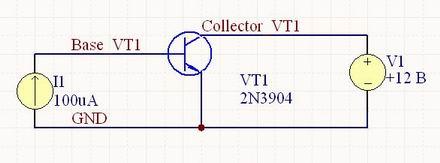
38. Выполним команду меню File | Save As (горячие клавиши F, A) и сохраним схему под именем Transistor.SchDoc.
Выполним настройку анализа схемы при изменяющемся постоянном напряжении.
1. Нажмем кнопку Setup Mixed-Signal Simulation, откроется окно настройки моделирования Analyses Setup.
2. В списке Analysis/Option включим "галочку" в строке DC Sweep Analysis. Все остальные виды анализа должны быть выключены.
3. В списке справа зададим параметры этого вида анализа (рис. 3): в поле Primary Source выберем источник напряжения V1, зададим значение Primary Start равное 0, Primary Stop равное 10, шаг Primary Step равным 10m и закроем окно нажатием кнопки OK.
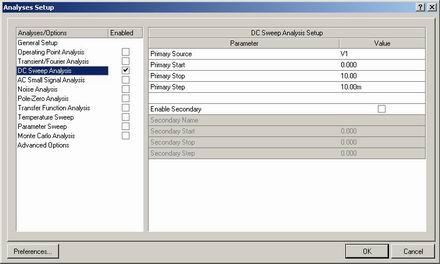
4. В списке Analysis/Option щелкнем левой кнопкой мыши на строке General Setup. Справа появятся основные настройки программы моделирования.
5. В выпадающем списке Collect Data For зададим необходимый нам набор данных Node Voltage, Supply Current, Device Current and Power (напряжения в узлах, ток питания, протекающие через элементы токи и рассеиваемая ими мощность).
6. В выпадающем списке Sheets to Netlist выбрана опция Active project, предписывающая генерировать список соединений для всего проекта.
7. В выпадающем списке SimView Setup выберем опцию Show Active Signals, предписывающую модулю отображения результатов анализа показывать их по мере выполнения расчета.
8. Выделим в списке Available Signals сигнал тока коллектора QVT1(ic) и нажмем расположенную между списками кнопку >. Указанный сигнал будет перенесен в правый список Active Signals.
9. Нажатием кнопки Run Mixed Signal Simulation на панели инструментов Mixed Sim или горячей клавиши F9 запустим процесс моделирования. Система переключится в режим отображения документа DC Sweep.sdf с единственной вкладкой DC Sweep, на которой появится график зависимости тока коллектора от напряжения коллектор-эмиттер (рис. 4).
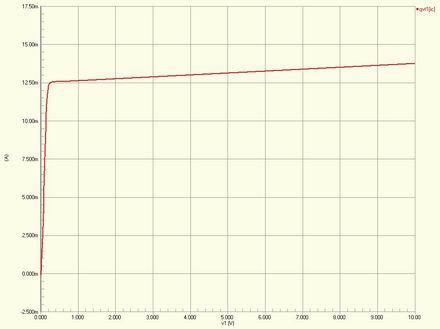
На практике бывает полезно построить семейство подобных зависимостей при разных значениях тока базы.
10. Перейдем в редактор схем и нажмем кнопку Setup Mixed-Signal Simulation.
11. В окне настройки моделирования Analyses Setup щелкнем левой кнопкой мыши на строке DC Sweep Analysis в списке Analysis/Option.
12. В списке справа включим "галочку" в строке Enable Secondary и зададим вторичный источник и его параметры: в поле Secondary Source выберем источник тока I1, зададим значение Secondary Start равное 0, Secondary Stop равное 500u (500 мкА), шаг Secondary Step равным 50u (50 мкА) и закроем окно нажатием кнопки OK.
13. Нажатием кнопки Run Mixed Signal Simulation на панели инструментов Mixed Sim или горячей клавиши F9 запустим процесс моделирования. Система переключится в режим отображения документа DC Sweep.sdf, в котором на вкладке DC Sweep появится семейство выходных характеристик (рис. 5).
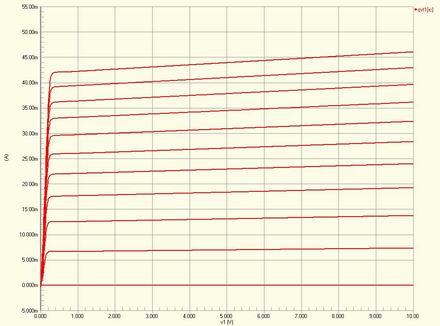
Следует отметить, что у способа отображения результатов данного вида анализа есть одно неудобство: на графике невозможно понять какое значение тока базы соответствует той или иной кривой. Это не вызывает особых проблем при небольшом количестве точек изменения значения вторичного источника и монотонной зависимости от него характеристик схемы, как в нашем случае. В более сложных случаях для оценки поведения схемы рекомендуется пользоваться обычным параметрическим анализом. Проделаем это.
14. Перейдем в редактор схем и нажмем кнопку Setup Mixed-Signal Simulation.
15. В окне настройки моделирования Analyses Setup щелкнем левой кнопкой мыши на строке DC Sweep Analysis в списке Analysis/Option.
16. В списке справа выключим "галочку" в строке Enable Secondary.
17. В списке Analysis/Option включим "галочку" напротив типа анализа Parameter Sweep.
18. В списке справа опишем первичный изменяемый параметр: в поле Primary Sweep Variable укажем переменную I1(dc), зададим значение Primary Start Value равное 0, Primary Stop Value равное 500u (500 мкА), шаг Primary Step Value равным 50u (50 мкА), тип свипирования (Primary Sweep Type) оставим Absolute Values и закроем окно нажатием кнопки OK (рис. 6).
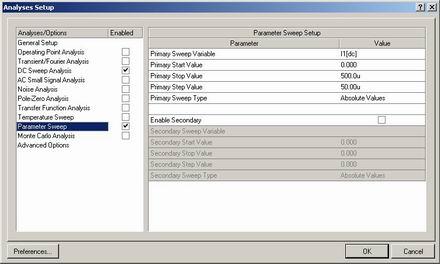
19. Нажатием кнопки Run Mixed Signal Simulation на панели инструментов Mixed Sim или горячей клавиши F9 запустим процесс моделирования. Система переключится в режим отображения документа DC Sweep.sdf, в котором на вкладке DC Sweep появятся два разных графика (рис. 7): первый аналогичный показанному на рисунке 4, и второй с семейством кривых аналогичный показанному на рисунке 5.
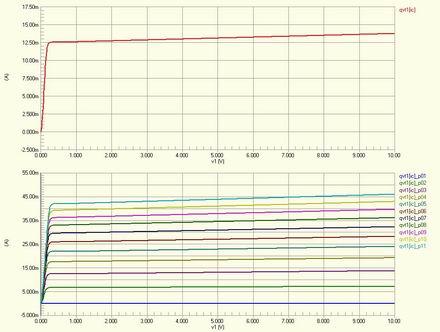
20. Щелкнем левой кнопкой мыши на имени одного из рассчитанных сигналов. Соответствующий сигнал выделится на графике, а в правом нижнем углу появится надпись, например, i1(dc) = 300u (sweep 7 of 11), показывающая точное значение базового тока.
Анализ шумов
Анализ шумов (Noise Analysis) позволяет рассчитать шумовые характеристики схемы путем определения шумов резисторов и полупроводниковых устройств. Программа моделирования строит зависимость спектральной плотности шума в заданном узле схемы от частоты, причем, шум измеряется в В2/Гц. Конденсаторы, катушки индуктивности и управляемые источники постоянного напряжения считаются идеальными, не вносящими дополнительных шумов в схему.
Для изучения данного вида анализа воспользуемся готовой схемой, входящей в стандартный комплект поставки системы Protel DXP.
1. Выполним команду меню File | Open, найдем в папке "C:\Program Files\Altium\Examples\Circuit Simulation\Analog Amplifier" проект Analog Amplifier.PRJPCB и откроем его.
2. Откроем документ Analog Amplifier.SchDoc, для чего выполним на нем двойной щелчок левой кнопкой мыши.
3. Последовательным нажатием горячих клавиш V, F изменим масштаб для оптимального просмотра всей схемы (рис. 8).
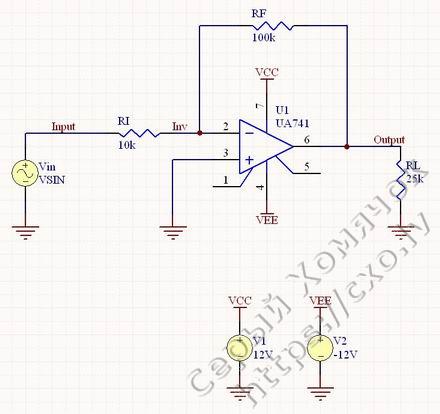
Легко видеть, что в данной схеме используется операционный усилитель UA741, описанный макромоделью, приведенной в присутствующем в проекте файле UA741.ckt. Проверить это можно в окне Sim Model - General / Spice Subcircuit (рис. 9), выполнив сначала двойной щелчок левой кнопкой мыши на символе операционного усилителя, а затем на его модели в окне Component Properties.
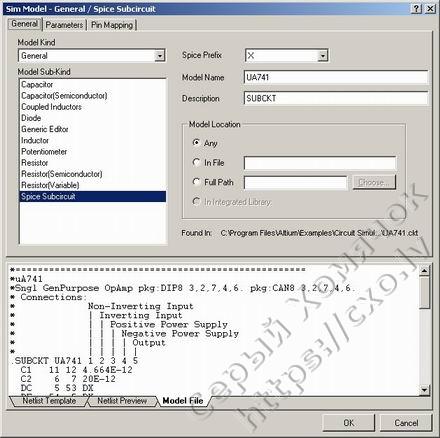
4. Нажмем кнопку Setup Mixed-Signal Simulation, откроется окно настройки моделирования Analyses Setup.
Обратите внимание, что для данного проекта уже определены несколько видов анализа, из настроек которых нас интересует только частотный диапазон малосигнального анализа частотных характеристик (AC Small Signal Analysis).
5. Щелкнем левой кнопкой мыши на строке AC Small Signal Analysis в списке Analysis/Option. В списке справа будут приведены параметры данного вида анализа, из которых следует, что схема анализируется в диапазоне частот от 1 Гц до 1 МГц, причем значения частоты изменяются в логарифмическом масштабе. Запомним эти значения.
6. В списке Analysis/Option включим "галочку" в строке Noise Analysis.
7. В списке справа зададим параметры этого вида анализа (рис. 10): в поле Noise Source выберем источник напряжения Vin, зададим значение Start Frequency равное 1, Stop Frequency равное 1meg, число точек Test Points равное 1000, тип свипирования Sweep Type зададим как Decade (по аналогии с частотной характеристикой), определим выходной узел Output Node как OUTPUT, а опорный узел Reference Node оставим без изменения 0, что соответствует цепи GND.
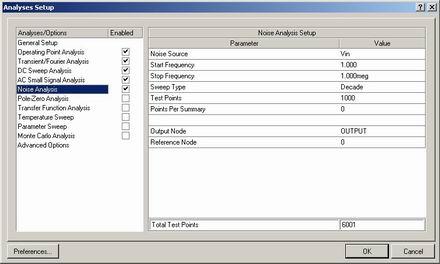
8. В списке Analysis/Option щелкнем левой кнопкой мыши на строке General Setup.
9. Справа появятся основные настройки программы моделирования, где в выпадающем списке SimView Setup выберем опцию Show Active Signals и нажмем кнопку OK.
10. Нажатием кнопки Run Mixed Signal Simulation на панели инструментов Mixed Sim или горячей клавиши F9 запустим процесс моделирования.
Система переключится в режим отображения документа Analog Amplifier.sdf где к ранее существовавшим вкладкам добавится новая с именем Noise Spectral Density. На этой вкладке будут присутствовать два графика (рис. 11).
На верхнем графике приведена кривая NO(output), представляющая собой зависимость спектральной плотности шумов в узле OUTPUT от частоты.
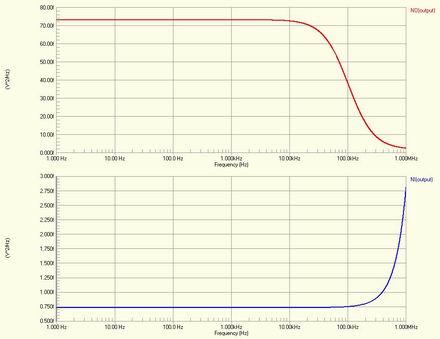
На нижнем графике приведена зависимость от частоты так называемых приведенных ко входу шумов NI(output). То есть, здесь показан уровень шума на входе схемы, который мог бы стать причиной шумов на выходе с учетом коэффициента передачи схемы.
Иначе говоря,
NI(output) = NO(output) / К2, где K - коэффициент передачи схемы по напряжению.
Проверим, так ли это в нашем случае.
11. Выполним щелчок правой кнопкой мыши на имени сигнала NO(output) и в появившемся контекстном меню выберем команду Cursor A.
12. С помощью мыши переместим маркер A в точку 350.33 кГц (ближайшая к 350 кГц) и на панели Sim Data считаем показания маркера. Уровень шумов на выходе схемы на данной частоте составляет 7.195•10-15 В2/Гц.
13. Перейдем на вкладку AC Analysis документа Analog Amplifier.sdf (рис. 12).
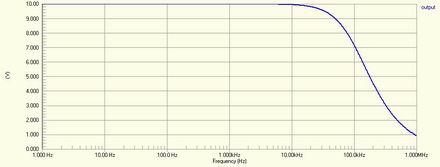
14. Выполним щелчок правой кнопкой мыши на имени сигнала output и в появившемся контекстном меню выберем команду Cursor A.
15. С помощью мыши переместим маркер A в точку 350.01 кГц (ближайшая к 350 кГц) и на панели Sim Data считаем показания маркера. Так как входной сигнал равен 1 В, то значение сигнала на выходе схемы будет совпадать со значением коэффициента передачи схемы по напряжению и составит 2.78.
16. Рассчитаем значение приведенного ко входу шума: 7.195•10-15 / 2.782 = 0.93•10-15 В2/Гц.
17. Снова вернемся на вкладку Noise Spectral Density документа Analog Amplifier.sdf.
18. Выполним щелчок правой кнопкой мыши на имени сигнала NI(output) и в появившемся контекстном меню выберем команду Cursor B.
19. С помощью мыши переместим маркер B в точку 352.81 кГц (ближайшая к 350 кГц) и на панели Sim Data считаем показания маркера. Уровень шумов на выходе схемы на данной частоте составляет 0.95•10-15 В2/Гц, что почти совпадает с рассчитанным нами значением. Некоторое весьма незначительно расхождение связано с невозможностью точно попасть в заданную частотную точку при логарифмическом масштабе по оси X.
К сожалению, программа моделирования системы Protel DXP не дает возможность оценить вклад различных элементов схемы в шум на выходе устройства, что затрудняет оптимизацию схемы с точки зрения шумовых характеристик.
Анализ передаточных функций по постоянному току
В процессе анализа передаточных функций (Transfer Function Analysis) происходит расчет входного и выходного сопротивления, а также коэффициента усиления по постоянному току. Рассмотрим описанный выше пример с операционным усилителем.
1. Переключимся в редактор схем, для чего щелкнем левой кнопкой мыши на закладке документа Analog Amplifier.SchDoc.
2. Нажмем кнопку Setup Mixed-Signal Simulation, откроется окно настройки моделирования Analyses Setup.
3. В списке Analysis/Option включим "галочку" в строке Transfer Function Analysis.
4. В списке справа зададим параметры этого вида анализа (рис. 13): в поле Source Name выберем источник напряжения Vin, опорный узел Reference Node оставим без изменения 0, что соответствует цепи GND.
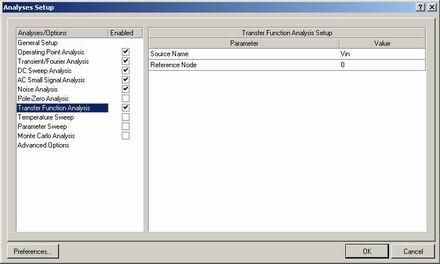
5. В списке Analysis/Option щелкнем левой кнопкой мыши на строке General Setup. Справа появятся основные настройки программы моделирования.
6. Выделим в списке Active Signals сигнал INPUT и нажмем расположенную между списками кнопку <. На отображение останется назначенным только один сигнал OUTPUT.
7. Больше никаких настроек менять не надо, поэтому просто закроем окно нажатием кнопки OK.
8. Нажатием кнопки Run Mixed Signal Simulation на панели инструментов Mixed Sim или горячей клавиши F9 запустим процесс моделирования.
Система переключится в режим отображения документа Analog Amplifier.sdf, где к ранее существовавшим вкладкам добавится новая с именем Transfer Function. На этой вкладке будут присутствовать три значения (рис. 14).
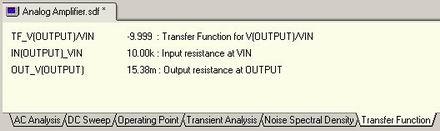
Значение TF_V(OUTPUT)/VIN показывает коэффициент передачи по постоянному току равный -9.999. Это значение, естественно, является отрицательным, так как входной сигнал подается на инвертирующий вход операционного усилителя и по модулю совпадает со значением коэффициента передачи схемы на низких частотах, которое мы получили в предыдущем эксперименте.
Значение IN(OUTPUT)_VIN показывает входное сопротивление схемы в точке подключения источника Vin и фактически равно значению RI. Значение OUT_V(OUTPUT) показывает выходное сопротивление схемы в узле Output.
Проведем еще один эксперимент и рассчитаем передаточную характеристику для разработанного нами ранее пассивного фильтра нижних частот.
1. Выполним команду меню File | Open, найдем в папке "C:\Program Files\Altium\Examples\Filter" проект Filter.PRJPCB и откроем его.
2. Откроем документ Filter.SchDoc, для чего выполним на нем двойной щелчок левой кнопкой мыши.
3. Последовательным нажатием горячих клавиш V, F изменим масштаб для оптимального просмотра всей схемы (рис. 15).
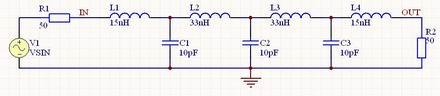
4. Нажмем кнопку Setup Mixed-Signal Simulation, откроется окно настройки моделирования Analyses Setup.
5. В списке Analysis/Option выключим "галочку" в строке Monte Carlo Analysis.
6. В списке Analysis/Option включим "галочку" в строке Transfer Function Analysis.
7. В списке справа зададим параметры этого вида анализа: в поле Source Name выберем источник напряжения V1, опорный узел Reference Node оставим без изменения 0, что соответствует цепи GND.
8. Больше никаких настроек менять не надо, поэтому просто закроем окно нажатием кнопки OK.
9. Нажатием кнопки Run Mixed Signal Simulation на панели инструментов Mixed Sim или горячей клавиши F9 запустим процесс моделирования.
Система переключится в режим отображения документа Filter.sdf, где к ранее существовавшим вкладкам добавится новая с именем Transfer Function. На этой вкладке будут присутствовать три значения (рис. 16). Попробуем их проанализировать.
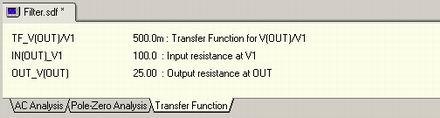
С точки зрения постоянного тока схема фильтра будет представлять собой обычный резистивный делитель, так как присутствующие в схеме четыре последовательно включенных идеальных катушки индуктивности на нулевой частоте будут иметь нулевое сопротивление. Конденсаторы в свою очередь, будут иметь бесконечно большое сопротивление. Так как резисторы R1 и R2 имеют одинаковое сопротивление 50 Ом, то его коэффициент деления будет равен 0.5, что и показывает нам значение TF_V(OUT)/V1. Входное сопротивление делителя определяется последовательным включением резисторов и составляет 100 Ом, что показывает значение IN(OUT)_V1. Выходное же сопротивление делителя определяется параллельным включением резисторов и составляет 25 Ом, что показывает значение OUT_V(OUT).
Анализ нулей и полюсов
В ряде случаев для понимания функционирования схемы полезно знать нули и полюса ее передаточной функции. В программе Protel DXP для этих целей имеется специальный вид анализа Pole-Zero Analysis.
Для изучения данного вида анализа воспользуемся готовой схемой, входящей в стандартный комплект поставки системы Protel DXP.
1. Выполним команду меню File | Open, найдем в папке "C:\Program Files\Altium\Examples\Circuit Simulation\Pole-Zero\Simple RC" проект Simple RC.PRJPCB и откроем его.
2. Откроем документ Simple RC.SchDoc, для чего выполним на нем двойной щелчок левой кнопкой мыши.
3. Последовательным нажатием горячих клавиш V, F изменим масштаб для оптимального просмотра всей схемы (рис. 17). Легко видеть, что схема содержит простейшую RC цепь.
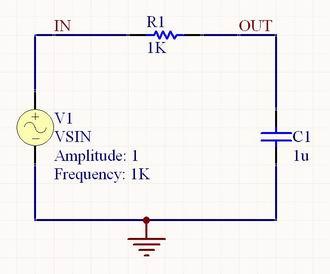
4. Нажмем кнопку Setup Mixed-Signal Simulation, откроется окно настройки моделирования Analyses Setup.
Обратите внимание, что для данного проекта уже определены два вида анализа: малосигнальный анализ частотных характеристик (AC Small Signal Analysis) и интересующий нас анализ нулей и полюсов (Pole-Zero Analysis).
5. Щелкнем левой кнопкой мыши на строке Pole-Zero Analysis в списке Analysis/Option.
В списке справа будут приведены параметры данного вида анализа: входной узел (Input Node) IN, выходной узел (Output Node) OUT, опорные узлы для входа и для выхода (Input Reference Node и Output Reference Node) 0, что означает цепь GND, тип передаточной функции (Transfer Function Type) V(output)/V(input) и тип анализа (Analysis Type) Poles and Zeros, что означает поиск и нулей, и полюсов (рис. 18).

6. Так как нам не надо изменять данные параметры, просто закроем окно нажатием кнопки OK.
7. Нажатием кнопки Run Mixed Signal Simulation на панели инструментов Mixed Sim или горячей клавиши F9 запустим процесс моделирования.
Система переключится в режим отображения документа Simple RC.sdf, где будут присутствовать две вкладки: AC Analysis и Pole-Zero Analysis.
8. Щелкнем левой кнопкой мыши на вкладке Pole-Zero Analysis.
На экране появится диаграмма, показывающая плоскость комплексных чисел, где по оси X откладываются действительные, а по оси Y - мнимые значения нулей и полюсов в радианах в секунду.
9. Щелкнем левой кнопкой мыши на имени единственного найденного полюса. В правом нижнем углу (рис. 19) будет показано его точное численное значение в комплексном виде![]() .
.
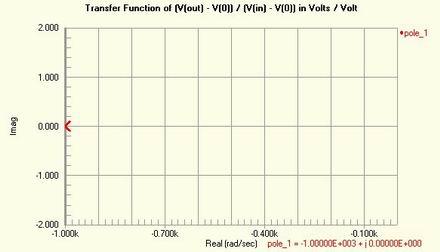
Проверим найденное значение аналитически. Коэффициент передачи данной схемы в операторном виде будет равен: где R1 и С1 - номиналы соответствующих элементов схемы.
где R1 и С1 - номиналы соответствующих элементов схемы.
Легко видеть, что передаточная характеристика не будет иметь нулей, но будет иметь только один полюс равный![]() рад/сек, что и рассчитала нам программа моделирования.
рад/сек, что и рассчитала нам программа моделирования.
Интересно рассмотреть эту же схему, но поменять местами резистор и конденсатор. Коэффициент передачи такой схемы в операторном виде несколько изменится: Из данного выражения следует, что здесь, как и ранее, присутствует один полюс, равный 103 рад/сек, но добавился еще и ноль передаточной характеристики, равный ![]() . Проверим наш расчет с помощью программы моделирования.
. Проверим наш расчет с помощью программы моделирования.
10. С помощью мыши захватим и переместим конденсатор C1 в свободное место листа схемы.
11. С помощью мыши захватим и переместим резистор R1 на место конденсатора C1. Нажатие клавиши Spacebar во время перемещения, повернет резистор на 90 градусов.
12. С помощью мыши захватим и переместим конденсатор C1 на место конденсатора резистора R1, также повернув его на 90 градусов.
13. Отредактируем сегменты цепей, чтобы они правильно соединялись с выводами элементов (рис. 20).
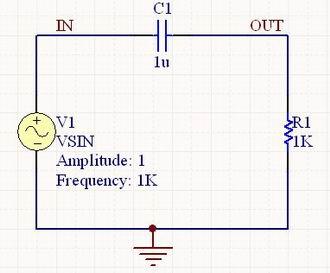
14. Нажмем кнопку Setup Mixed-Signal Simulation, откроется окно настройки моделирования Analyses Setup.
15. Здесь в разделе General Setup в выпадающем списке SimView Setup выберем опцию Show Active Signals и закроем окно нажатием кнопки OK.
16. Нажатием кнопки Run Mixed Signal Simulation на панели инструментов Mixed Sim или горячей клавиши F9 запустим процесс моделирования.
Теперь на вкладке Pole-Zero Analysis документа Simple RC.sdf будут показаны один полюс (крестиком) и один ноль (кружочком) передаточной характеристики RC цепи в новом включении.
17. Щелкнем левой кнопкой мыши на имени найденного нуля. В правом нижнем углу (рис. 21) будет показано его точное численное значение в комплексном виде![]() , которое ранее мы получили аналитически.
, которое ранее мы получили аналитически.
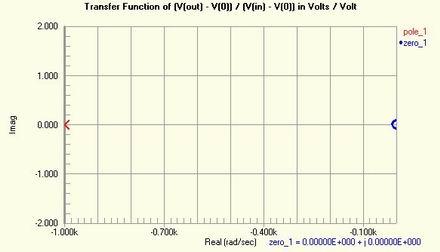
Посмотрим, что произойдет с этой схемой, если в нее добавить катушку индуктивности.
18. Нажатием кнопки Libraries в нижней части экрана откроем одноименную панель.
19. Включим опцию Components и в списке подключенных библиотек выберем имя интегрированной библиотеки Miscellaneous Devices.IntLib. Если эта библиотека в списке отсутствует, то найдите ее и подключите, как было описано ранее.
20. В поле фильтра введем маску поиска компонента "ind", после чего в списке останутся только те компоненты, имена которых содержат эту букву.
21. Выберем компонент Inductor и нажмем кнопку Place Inductor. Редактор схемы перейдет в режим размещения элементов, а к указателю мыши окажется "приклеенным" символ катушки индуктивности.
22. Нажмем клавишу Tab, откроется окно Component Properties, в котором в поле Designator укажем позиционное обозначение L1, выключим галочку Visible у поля Comment, в списке Parameters for в строке Value введем значение индуктивности 10mH и закроем окно нажатием кнопки OK.
23. Разместим катушку чуть выше резистора R1 и отредактируем цепи, как показано на рисунке 22.
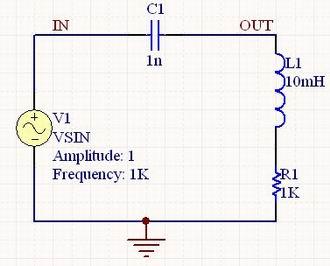
24. Данная схема будет иметь полюсы при вполне определенных соотношениях между параметрами элементов, которые мы выведем чуть позже, поэтому изменим значение емкости конденсатора C1 с 1u на 1n.
25. Нажатием кнопки Run Mixed Signal Simulation на панели инструментов Mixed Sim или горячей клавиши F9 запустим процесс моделирования.
Теперь на вкладке Pole-Zero Analysis документа Simple RC.sdf будут показаны два полюса (крестиком) и два нуля (кружочком) передаточной характеристики схемы.
26. Щелкнем левой кнопкой мыши на имени найденного нуля. В правом нижнем углу (рис. 23) будет показано его точное численное значение в комплексном виде![]() .
.
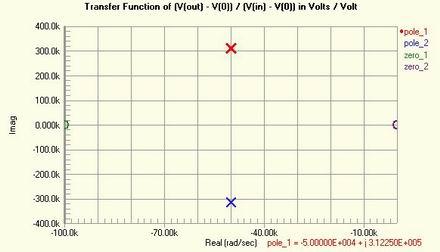
27. Последовательно щелкая левой кнопкой мыши на именах других нулей и полюсов или вращая ролик мыши, просмотрим их значения.
Проверим найденные значения аналитически. Коэффициент передачи данной схемы в операторном виде будет равен: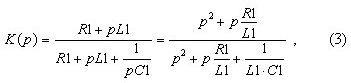 , где R1, L1 и С1 - номиналы соответствующих элементов схемы. Выполнив замену переменных:
, где R1, L1 и С1 - номиналы соответствующих элементов схемы. Выполнив замену переменных:![]() и
и![]() получим новое выражение для коэффициента передачи данной схемы:
получим новое выражение для коэффициента передачи данной схемы: , где
, где![]() Наличие квадратного корня в формуле расчета полюсов накладывает на значения параметров схемы таким образом, чтобы выполнялось соотношение
Наличие квадратного корня в формуле расчета полюсов накладывает на значения параметров схемы таким образом, чтобы выполнялось соотношение![]() . Для нашей схемы это неравенство преобразуется в
. Для нашей схемы это неравенство преобразуется в![]() или
или![]() или
или![]() Из числителя формулы коэффициента передачи (6) следует, что схема будет иметь два нуля, один из которых будет равен
Из числителя формулы коэффициента передачи (6) следует, что схема будет иметь два нуля, один из которых будет равен![]() (11), а второй - 0.
(11), а второй - 0.
Подставив в формулы (7) и (11) значения номиналов элементов схемы, мы получим те же значения, которые нам рассчитала программа моделирования системы Protel DXP.
Итак, на данном занятии мы завершили рассмотрение различных видов анализа, доступных в системе проектирования Protel DXP. Несмотря на то, что программа может выполнять моделирование смешанных аналого-цифровых схем, пока мы рассматривали только аналоговые схемы. К рассмотрению возможностей моделирования цифровых схем в системе Protel DXP мы рассмотрим несколько позже.